Как очистить телефон полностью. Как очистить внутреннюю память на Android. Как очистить устройство от ненужного мусора
Если нужно очистить память телефона за пару минут — эта статья для Вас, тем более сколько бы не было памяти в мобильном устройстве — рано или поздно она закончится и придется избавляться от старых, ненужных и попросту мусорных файлов. Сегодня мы расскажем Вам, как очистить телефон на Android от мусора и освободить как можно больше памяти.
Содержание:
Виды памяти на устройствах Android
В современных смартфонах и планшетах предусмотрено несколько видов памяти, каждый из которых выполняет свои функции:
- Память RAM или ОЗУ. ОЗУ — вид памяти, обеспечивающий работу запускаемых или уже запущенных процессов. Это буферная память, пользующаяся любыми приложениями, как установленными, так и системными. Данные быстро записываются и удаляются. Памяти RAM активна при постоянном подключении к источнику питания. Системная информация о RAM доступна в менеджере Task Managers — здесь можно посмотреть объем выделенной и свободной памяти.
- Память ROM или ПЗУ — вид памяти, выполняющий свои функции постоянно. ROM не предполагает наличие постоянного источника энергии — память не стирается, даже если источник будет отключен. ROM в большинстве случаев требуется для хранения операционной платформы Android. Данные, занесенные в эту память, сложно подвергнуть каким-либо изменениям, в обычных условиях они доступны только для чтения.
- Внутренняя память — Internal phone storage. Этот вид памяти предоставляется владельцу смартфона для того, чтобы он мог хранить свои данные. В этот список включены файлы, программы, приложения, медиа контент, текстовая информация и другое. Информация о состоянии, объеме занятой и свободной памяти доступна в меню настроек в соответствующем разделе.
- Внешняя память Micro SD. На флэш-память можно записывать любую информацию, редактировать или удалять отдельные файлы. Карта памяти дает возможность переносить на нее часть приложений из внутреннего хранилища, высвобождая место для системных файлов. Производители предлагают большие объемы внешней памяти, вплоть до 128 гигабайт.
Самый простой и быстрый способ очистить память телефона
- Первый простой способ — Зайдите в Галлерея -> Альбомы -> Видео или Фото с камеры (если есть возможность — то отсортируйте файлы по размеру/весу), после чего — удалите самые «тяжелые» файлы.
- Второй простой способ — Зайдите в Настройки -> Хранилище -> Очистка и удалите все мусорные файлы, которые нашлись на вашем телефоне при помощи данной функции.
Как мы уже выяснили в начале статьи — память в телефоне бывает разной (внутренняя постоянная, оперативная и внешняя-подключаемая).
 Устройства с операционной системой Андроид практически постоянно используют ОЗУ и внутреннюю память. Быстро и просто очистить ее можно как стандартными средствами, так и прибегнуть к помощи стороннего софта. Девайс будет работать значительно быстрее, если в нем хватает оперативной памяти и ее как можно больше. Если внутренняя память практически несвободна, то смартфон начнет часто выдавать ошибки системы, произвольно перезагружаться, зависать и показывать низкую производительность.
Устройства с операционной системой Андроид практически постоянно используют ОЗУ и внутреннюю память. Быстро и просто очистить ее можно как стандартными средствами, так и прибегнуть к помощи стороннего софта. Девайс будет работать значительно быстрее, если в нем хватает оперативной памяти и ее как можно больше. Если внутренняя память практически несвободна, то смартфон начнет часто выдавать ошибки системы, произвольно перезагружаться, зависать и показывать низкую производительность.
Пользователям, которые еще не знают, как очистить телефон, нужно пользоваться следующими средствами:
- Собственным функционалом устройства;
- Сторонним софтом, предназначенным для мобильного устройства;
- Персональным компьютером;
- Онлайн-сервисами — облачными хранилищами.
Любой из предложенных способов можно считать достаточно быстрым, простым и эффективным для того, чтобы очистить память телефона Андроид.
Как очистить внутреннюю память на Андроиде
Для повышения производительности устройства нужно очищать не только внутреннюю память, но и ОЗУ.
Чтобы проверить состояние и очистить ОЗУ, необходимо:
- Активировать системную клавишу, расположенную слева или справа.
- Посмотреть перечень открытых приложений в открывшемся окне.
- Посмотреть объем заполненной ОЗУ.
- Нажать на крестик на дисплее и очистить ОЗУ, занятую приложениями.
Системную память, которую использует операционная система, таким способом очистить нельзя.
Если разбираться в премудростях сторонних программ нет желания и возможности, можно провести процедуру вручную, после чего устройство заработает значительно быстрее. К способам ручной очистки относится:
- очистка кэша приложений и браузера;
- удаление сообщений;
- удаление приложений, которые давно не используются;
- очистка телефона от файлов, хранящихся на нем.
Ручная очистка памяти телефона Андроид занимает больше времени, чем автоматическая, но дает сопоставимые результаты.

 Удаление сообщений актуально, если устройство используется несколько лет, а количество текстового контента исчисляется тысячами файлов. Очистка телефона от сообщений выполняется так:
Удаление сообщений актуально, если устройство используется несколько лет, а количество текстового контента исчисляется тысячами файлов. Очистка телефона от сообщений выполняется так:
- Переход в приложение «сообщение» из рабочего стола.
- Зажать пальцем одно из сообщений.
- В открывшемся меню активировать пункт «выбрать все».
- Активировать действие «удалить».
Удаление приложений в android
Ненужные приложения, занимающие место, можно удалить через меню операционной системы или на рабочем столе, если устройство имеет фирменную прошивку. Для этого иконка приложения зажимается и ликвидируется с рабочего стола.
Совет: если в оболочке Андроида есть полноценное меню, удаление с рабочего стола иконки не приведет к ликвидации приложения. Для удаления программы нужно заходить в меню и уже там зажимать иконку и убирать ее в корзину.
Удаление файлов в android
Внутренний накопитель можно очистить также с помощью встроенного файлового менеджера — стандартной программы, которая есть на любом устройстве Андроид. Алгоритм удаления может отличаться на устройствах разных производителей, но в целом действия нужно выполнять одни и те же.
На большинстве устройств алгоритм действий следующий:
- Открыть рабочий стол телефона см иконками приложений.
- Найти приложение «файлы» и зайти в него.
- В открывшемся окне появятся категории файлов, информация об объеме занятой памяти.
- Выбрать категорию.
- В открывавшемся списке файлов отметить те, которые нужно удалить или активировать команду «выбрать все».
- Удалить файлы.
Переносим приложения на карту памяти, пк или облако
- Для переноса файлов на карту нужно прибегнуть к приложению File Explorer. Просто запускаем приложение, находим файлы в памяти телефона, отмечаем их и указываем место будущего расположения.
- Для переноса файлов на ПК — просто подключите телефон по средствам USB кабеля к компьютеру и копируйте файлы, как с флешки.
- Для переноса файлов в облако — установите приложение Google Диск, введите данные от Google-аккаунта (залогинитесь), далее кликаете на клавишу «Загрузить» и выбираете те файлы, которые вы хотите загрузить в облако. После окончания загрузки данных в облако — их можно удалить с мобильного телефона.
Очищаем память автоматически средствами андроид и сторонними приложениями. Удаление кэша и мусора в браузере.
Кэш в мобильном устройстве — это промежуточный буфер, содержащий информацию, к которой пользователь может в ближайшее время обратиться. Кэш позволяет экономить время на вычислительных процессах, обеспечивает быстрый доступ и повышает производительность. Но, если файловый кэш накапливается, он начинает затормаживать систему, занимая много места в памяти.
Очистить кэш можно следующим способом:
- Открыть меню настроек устройства.
- Найти раздел «все приложения».
- Открыть менеджер приложений.
- Поочередно открывать каждую из программ в списке и активировать клавишу «очистить кэш».
Очистка телефона от мусора, накопившегося в браузере, выполняется следующим способом:
- Зайти в браузер.
- Открыть меню, расположенное с боковой стороны.
- Активировать команду «очистить историю».
- Установить необходимые настройки: что удалять и за какой промежуток времени.
- Активировать команду «удалить данные».
 Внешнюю память тоже нужно периодически очищать. Очистка может быть мягкой (ручное выборочное удаление файлов) или радикальной (полное форматирование(удаление всех файлов) с карты памяти). Рассмотрим каждый способ подробнее.
Внешнюю память тоже нужно периодически очищать. Очистка может быть мягкой (ручное выборочное удаление файлов) или радикальной (полное форматирование(удаление всех файлов) с карты памяти). Рассмотрим каждый способ подробнее.
Ручное удаление файлов
Самым результативным в ручной очистке является удаления самых «тяжелых» файлов, как правило — это видео, аудио файлы или фотографии высокого разрешения. Для их удаления нужно зайти в галерею и отсортировать все файлы по размеру, после чего удалить самые «тяжелые».
Совет: Если в галереи вашего мобильного устройства нельзя отсортировать файлы по их размеру — воспользуйтесь файловым менеджером. Например Total Commander.
Форматирование внешней памяти устройства
Файлы с внешнего накопителя можно удалить, проведя полное форматирование.
Процесс форматирования состоит из следующих шагов:
- Переход в настройки Андроид.
- Поиск и переход в раздел «Память».
- Выбор команды «Отключить SD-карту».
- Выйти из настроек.
- Снова зайти в настройки.
- Найти и активировать команду «Очистка карты памяти».
Загружаем приложения и файлы сразу на карту памяти с интернета
Научиться загружать приложения сразу на карту памяти можно следующим образом:
- Зайти в «настройки».
- Открыть раздел памяти.
- Найти подраздел с приблизительными названиями: «Основная память» или «Память по умолчанию».
- Отметить пункт «Карта памяти».
Если все действия выполнены верны, на карту памяти будут скачивать все приложения автоматически.

Бесчисленное количество раздражающих рекламных баннеров, медленная работа устройства — все это признаки наличия вирусных программ на устройстве. Удалять вирусы нужно незамедлительно, так как вредоносные программы помимо мелких доставляют серьезные проблемы — крадут личную информацию, читают переписку пользователей. Чтобы этого не произошло, нужно установить на смартфон антивирусную программу. Подойдет любой из известных антивирусов, представленных на Play Market.
Все, что нужно сделать, это:
- Установить из Play Market любой понравившийся антивирус.
- Запустить приложение.
- Запустить проверку системы.
- Дождаться сканирования системы.
- Удалить вредоносные файлы, если они были найдены антивирусной программой.
Также можно удалить вирусы со смартфона вручную. Обычно к этому способу пользователи прибегают, когда сканирование антивирусом не дало желанных результатов.
Чтобы наверняка избавиться от вирусов, нужно сделать следующее:
- Зайти в раздел настроек.
- Найти вкладку «диспетчер приложений».
- Открыть перечень приложений.
- Удалить приложения, которые были установлены незадолго до того, когда начались проблемы с работой устройства.
- Зайти в меню приложения и активировать команду «удалить».
Как полностью очистить телефон на Андроид, без возможности восстановить личные файлы
Наиболее простой способ полной очистки памяти без возможности восстановить файлы — сброс до заводских настроек. Внутренняя память очистится на 100 процентов, а пользователь на выходе получит чистый Андроид.
Для сброса к заводским настройкам нужно:
- Зайти в раздел «настройки» на смартфоне.
- Открыть раздел «восстановление и сброс».
- Активировать команду «восстановление заводских настроек».
Приложения для очистки памяти телефона
Из многочисленного перечня приложений для очистки ОЗУ и ПЗУ пользователи хорошо отзываются о:
- . Приложение удаляет из памяти ненужные файлы, остающийся от работы программ мусор, сканирует устройство на наличие вредоносных файлов. Также программа помогает ускорить телефон путем оптимизации уже запущенных процессов. Работа некоторых приложений оптимизируется с целью охлаждения перегревающегося процессора.
- Mobile Boost. Это приложение — находка для обладателей смартфонов, работающих уже довольно долго, поскольку поддерживает старую версию операционной системы. Для запуска процесса очистки нужно только включить приложение и активировать кнопку «Clear».
- SD Maid. При запуске программа сразу предложит провести сканирование, после чего выдаст полный отчет о состоянии памяти отдельно по каждому разделу. Пользователь может очистить все полностью или сделать выборочное удаление по разделам. В программе есть также встроенный файловый менеджер.
Чтобы не запутаться в интерфейсе устройства, рекомендуется очищать память устройства простым и понятным софтом, например мобильным файловым менеджером ES.
Алгоритм работы следующий:
- Зайти в Play Market.
- Найти приложение в поисковой строке.
- Скачать и установить ES Проводник на смартфон.
- Запустить проводник. Программа проанализирует количество свободного места, предоставит перечень файлов, которые можно удалить.
- Зайти в боковое меню программы.
- Перейти в раздел «локального хранилища».
- Активировать клавишу «устройство».
- Открыть окно с папками, которые расположены во встроенном хранилище. Можно проверить содержание каждой из папок и удалить ненужные файлы.
Аналогичным образом очищаются библиотеки с медиа контентом. Для перехода в подраздел «библиотеки», нужно выбрать его в боковом меню программы.
Часто пользователи Андроид не могут увидеть файлы, которые занимают место во внутренней памяти. В этом случае нужно активировать в программе функцию «показывать скрытые файлы».
Когда на вашем смартфоне остаётся мало места и нужно установить что-нибудь нужное, для этого надо удалить что-нибудь ненужное. Разжиться этим балластом вы уже успели: это хвосты от приложений, временные файлы закачек, папки удалённых программ и так далее. Чтобы дать телефону вторую жизнь, надо знать, как почистить телефон на Андроид от ненужных файлов.
И это мы говорим о долговременной памяти. С оперативной дела обстоят не лучше: Android по своему усмотрению держит в ней приложения, которые, по его мнению, вам нужны чаще других. Если же вам внезапно нужно что-то другое, то этому «другому» приходится втискиваться в свободный объём. В итоге программы тормозят и самопроизвольно закрываются, а операции с данными длятся невыносимо долго.
Чистка оперативной памяти
Чтобы предоставить простор приложениям и играм, нужно разгрузить оперативную память (ОЗУ). Тогда новые запущенные вами программы получат больше ОЗУ в своё распоряжение и будут работать быстрее. На современных версиях Android существует несколько способов разгрузить «оперативку»:
- Закрытие приложений по одному. Для этого вам надо:
- Открыть Настройки, перейти в раздел «Общие» и в подраздел «Приложения»
- Найти программу или игру, которую вы хотите закрыть
- Нажать на названии
- Нажать кнопку «Остановить»
- Когда система спросит вас «Остановить принудительно?», ответьте ей «Да».
- Закрытие всех приложений сразу. Для этого:
- Запустите системный диспетчер задач. Иногда для этого используется отдельная кнопка в виде квадрата или прямоугольника. Иногда (особенно в версии 4.4 или более ранних) – долгое нажатие на кнопку «Домой».
- Нажмите на значок «Закрыть все» внизу экрана. В разных оболочках или версиях ОС надпись может быть другой, но её смысл будет тем же.

Вторым способом можно закрывать и отдельные программы или игры. Но так вы получаете доступ только к тем приложениям, которые недавно открывали, а фоновые процессы продолжат работать после «закрытия всего».
Очистка накопителя штатным методом
За время работы на смартфоне накапливается много откровенно ненужных файлов, например:
- Кэш приложений. Это данные, которые они хранят в локальной памяти, чтобы не скачивать их постоянно из Интернета. Такие данные могут занимать внушительные объёмы, особенно для браузеров и мессенджеров.
- Файлы, оставшиеся после удаления программ. Порой они тоже могут занимать много места.
- Скачанные установочные файлы. После установки приложений или игр они уже не нужны на смартфоне, но остаются в папке «Загрузки»
Существует несколько способов почистить телефон от мусора. Рассмотрим их по отдельности.
Чистка кэша программ
Для чистки кэша вам понадобится снова зайти в Настройки, в раздел «Общие» и подраздел «Приложения». Отсюда вы имеете доступ к данным о потреблении памяти каждым отдельным приложением. В некоторых оболочках можно отсортировать программы по месту, занимаемому на диске. Но в любом случае вы видите этот объём прямо из списка.
Чтобы очистить кэш:
- Тапните на названии программы или игры
- Тапните по строке «Карта SD и память телефона»
- Нажмите в нижней части открывшегося окна на пункт «Очистка кэш-памяти»
После этого индикатор объёма кэша сбросится до нуля (в некоторых случаях – до символических 12 килобайт).
Чистка истории браузера
Часто используемый по умолчанию браузер затормаживает систему, поскольку ему приходится держать в памяти всю историю посещений. Но её тоже можно очистить. В разных браузерах это делается по-разному, но логика примерно одна.
Для примера рассмотрим браузер Google Chrome:
- Запустите Chrome
- Откройте меню, нажав на три точки в правом верхнем углу
- Тапните на пункт «История»
- Нажмите в открывшейся странице на пункт «Очистить историю»
- Если ваша задача – чистка системы, в строке «Временной диапазон» выберите «Всё время»
- Поставьте галочки напротив первого пункта «История просмотра» и третьего «Изображения и другие файлы…» Данные из второго пункта – «Файлы cookie…» — могут вам пригодиться, чтобы ускорить авторизацию на часто посещаемых ресурсах. Если это для вас некритично, можете удалить и их.
Обратите внимание: если вы очистите историю просмотров, то она очистится для всех устройств, на которых вы пользуетесь Chrome под своим аккаунтом.
Удаление мусорных файлов
Рассмотрим, как почистить телефон от ненужных файлов, которые остались от старых приложений. Для этого вам с высокой вероятностью понадобится продвинутый файловый менеджер. Мы рекомендуем использовать ES Проводник – прекрасный диспетчер файлов с обилием дополнительных функций, в том числе с очисткой места.
- Запустите Google Play и найдите в нём «ES Проводник», задав название в поиске.
- Установите его штатным способом и запустите.
- Нажмите в главном окне кнопку «Очистка» и дождитесь, пока программа просканирует память вашего смартфона
- Поставьте галочки напротив тех категорий мусора, которые вы хотите удалить: например, Корзина, Остаточный мусор, Устаревшие APK и так далее.
- Нажмите «Очистить».
Если результат кажется вам недостаточным, можно удалить крупные файлы, которые занимают максимум места:
- Вытащите из-за левого края экрана меню и перейдите в «Локальное хранилище», затем – в «Устройство»
- Проверьте папки, в которых, по вашему мнению, могут быть крупные ненужные файлы. Это могут быть каталоги с видео, музыкой (особенно если вы слушаете lossless-форматы), изображениями, журналами и книгами.
- Удерживайте палец на файле, который вы хотите удалить, чтобы появилось контекстное меню.
- В контекстном меню выберите пункт «Удалить»
- Повторите для всех кандидатов на уничтожение. При необходимости можно выбирать целые папки или группы файлов.
Не только ES Проводник «знает», как почистить телефон от мусора. Но он представляется нам оптимальным выбором, как сочетание утилиты для очистки и качественного файлового менеджера.
На днях столкнулся с извечной проблемой большинства пользователей андроид устройств – как очистить системную память на Андроиде . К примеру, на моем телефоне Lenovo p780 её – 2 Гб. Не помню уже сколько там изначально было под пользовательские нужды, но за год у меня она вконец закончилась осталось всего 80 Мб, и это при том, что я посносил кучу приложений из внутренней памяти, а свободного места при этом никак не увеличилось… В инете просто тонны информации на этот счет все дают какие то советы, начиная от банальных – перенести приложения на SD карту до чистки системных приложений, но все это мне совсем не помогло. Некоторые даже советуют сделать общий сброс – но это уже вообще самый тяжелый случай. И пока с этим повременим. Так что пришлось самому во всем основательно разбираться и пробовать на свой страх и риск.
Сразу хотел предупредить, что я никоим образом не настаиваю на том, что все что здесь будет ниже написано это истинна в последней инстанции. Я просто поделился своим опытом, а уж применять его или нет, это уже только ваш выбор и за все свои действия отвечаете только вы сами.
Перво на перво я сделал себе рут для полного доступа к памяти устройства и приступил к делу. Root доступ я получил с помощью программы для компьютера – Root Genius.
Как получить ROOT права на Андроид с помощью Root Genius
Все очень просто и понятно – разберется абсолютно любой пользователь.
Что делать, если телефон начал тормозить и зависать? Как очистить внутреннюю память «Андроид» и разгрузить оперативную? Подобные вопросы весьма актуальны, ведь сейчас у многих есть телефон или планшет на «Андроид». Но выход есть, и находится он ниже.
Почему не хватает памяти?
Память на телефоне и планшете, как и на компьютере, подразделяется на 2 вида: для хранения данных и оперативную. Не стоит их путать, так как это разные типы и выполняют они разные задачи.
Оперативная память - временная память, которая хранит в себе временные данные и команды. Если устройство отключить, то эта информация будет удалена. Также от оперативки зависит количество одновременно обрабатываемых данных, или по-простому - быстродействие. Каждый пользователь наверняка замечал, что телефон иногда начинает долго думать и подвисать. Это значит, что оперативка перегружена, и на нормальную работу ее не хватает. Чтобы такого не было, нужно очистить оперативную память. «Андроид» от этого станет работать лучше.
Причины нехватки оперативной памяти следующие:
- открыто много тяжелых приложений;
- скопилось большое количество ненужных временных файлов;
- программы, которые работают в фоновом режиме.
Память для хранения данных предназначена для сохранения информации. Физически она представлена как внутренняя память телефона либо как внешняя - на флэш-карте. Причина нехватки таковой банальна: слишком много информации на носителе (необязательно нужной).
Как очистить внутреннюю и телефона?
Ответ на этот вопрос весьма простой: всего-навсего удалить ненужные файлы, картинки, видео, музыку и т. д. Но перед тем как очистить внутреннюю память «Андроид», нужно эти файлы найти. В этом нам поможет например ES Проводник или Total Commander. Заходим, выбираем файлы, удаляем. Если же подобной программы нет, то нужно её обязательно скачать, так как она точно лишней не будет. Проще всего скачать с Play Market.
Если же местонахождение ненужных данных неизвестно, а такая проблема, как очистить внутреннюю память «Андроид», никуда не делась, то можно воспользоваться специализированной программой, к примеру, CCleaner. Включаем ее, нажимаем «Анализ» и ждем результатов, после чего удаляем всё ненужное.
Также будет правильным переместить все неважные приложения с памяти телефона на карту памяти. Заходим в настройки\приложения\загруженные, нажимаем на опции и сортируем по размеру. Далее выбираем нужное приложение, нажимаем «Переместить на SD-карту».
Чистим оперативную память
Такая проблема, телефона, намного серьезнее, чем очистка места на флешке, так как оперативка отвечает за быстродействие системы, а значит, за нормальную работу устройства в целом. Поэтому чистить её нужно гораздо чаще. Делать это можно несколькими способами:
- Прежде всего, понадобится специализированная программа, хотя бы та же CCleaner. Порядок тот же: запускаем, нажимаем «Анализ», после «Очистка», но при этом не отмечаем данные с карты памяти. Эта программа удаляет кэш и временные файлы, которые мешают нормальной работе.
- Заходим в настройки\приложения\все, сортируем по размеру. После чего выбираем приложение, нажимаем «Стереть данные» и «Очистить кэш». Всё подряд чистить не стоит, так как после этого удаляются не только временные файлы, но и сохраненные пароли, сохранения в играх и т. д.

- Закрыть ненужные работающие программы. Нажимаем домик, после чего появляется список ранее запущенных и работающих программ. Легким движением пальца в сторону закрываем те, которые не нужны.
Программы для очистки
Программ, которые предназначены справляться с такими вопросами, как очистить память планшета «Андроид» или смартфона, оптимизировать устройство и ускорить его работу - великое множество. Как и везде, есть свои фавориты, здесь тоже имеются наиболее эффективные утилиты.
(Мастер очистки)
Популярная и весьма распространенная программа, которая запросто очистит мусорные файлы, кэш и данные с внутренней памяти. Кроме того, имеет весьма полезные функции, как ускорение игр, охлаждение процессора, нахождение вирусных и шпионских программ и много других.

CCleaner
Уже известное нам приложение. Кроме очистки имеет следующие полезные функции: удаление логов смс и звонков, приложений, оптимизация и разгрузка оперативной памяти. Очень простая в использовании.

Если предыдущие варианты в этом деле не помогли, выход по-прежнему есть. The Cleaner - Boost & Clean - отличный ответ на частый вопрос, как очистить внутреннюю память «Андроид». Он без проблем очистит кэш, ненужный мусор, очистит ОЗУ и повысит скорость работы устройства. Кроме того, с ее помощью можно удалить приложения, почистить записи в контактах и смс.

Закрываем фоновые программы
Довольно много оперативной памяти кушают запущенные в программы. Решить эту проблему несложно, так как очистить память телефона опять помогут специальные утилиты для сохранения заряда батареи.
Один из лидирующих по популярности инструмент для экономии батареи. Полезен тем, что закрывает фоновые программы, которые загружают оперативку и тем самым тормозят мобильное устройство.

Приложение с той же функцией - сохранение заряда аккумулятора посредством закрытия ненужных фоновых программ. Имеет простой и приятный виджет, на котором с нажатием на серебристый кружочек со стрелками будет запущена очистка.

Однако эти утилиты закрывают далеко не все ненужные фоновые процессы, а если и закрывают, то временно. Есть такие совсем ненужные предустановленные сервисы, как Facebook, Gmail, навигаторы и прочие. Но удалить или отключить их нельзя. Для этого нужно получить права суперадминистратора, или root права. Но не стоит срываться с места и бежать получать их. Потому что по неосторожности или по незнанию можно снести важные файлы, отвечающие за нормальную работу операционки, после чего останется только перепрошивка или Поэтому с этим нужно быть аккуратным.
Через некоторое время после первого включения на телефоне скапливается слишком много информации и просто не остается свободного места для новых файлов. Особенно часто с этой проблемой сталкиваются обладатели бюджетных устройств на Андроид. Но не все так просто, на всех телефонах есть несколько видов памяти, и сначала нужно разобраться, за что каждых из них отвечает, а только потом почистить гаджет от ненужных файлов и неактуальной информации. Какие же способы очистки или увеличения объёма хранилища есть?
Виды памяти на устройствах Android
Каждый из отделов памяти имеет свои задачи и характеристики, в которых мы сейчас разберемся:
Если произойдет полное заполнение встроенной и внешней памяти, то вы больше не сможете что-либо поместить на устройство. Также возможно, что телефон начнет зависать, тормозить и отказываться запускать приложения.
Если ОЗУ или ПЗУ будут полностью заполнены, то телефон начнет зависать, тормозить и перестанет открывать приложения. Также во многих устройствах существует функция, благодаря которой при сильной загруженности ОЗУ или ПЗУ происходит автоматическая перезагрузка и отключение некоторых приложений.
Как посмотреть статистику по загруженности памяти смартфона или планшета
Для начала проверим, сколько и какой памяти у нас осталось, выполнив следующие действия:
 Открываем настройки
Открываем настройки
 Переходим в раздел «Память»
Переходим в раздел «Память»
 Информация о загруженности памяти
Информация о загруженности памяти
 Зажимаем кнопку «Меню», чтобы просмотреть данные об ОЗУ и ПЗУ
Зажимаем кнопку «Меню», чтобы просмотреть данные об ОЗУ и ПЗУ
 На кнопке снизу экрана написано информация о доступной и общем памяти ОЗУ и ПЗУ
На кнопке снизу экрана написано информация о доступной и общем памяти ОЗУ и ПЗУ
Как очистить память устройства
Поскольку с этой проблемой рано или поздно сталкивается каждый, существует несколько способов очищения, каждый из которых используется для определенной памяти.
С помощью встроенных приложений
Первым делом воспользуемся тем, что придумали разработчики вашего смартфона для очищения внутренней и внешней памяти, выполнив следующие действия:
 Заходим в настройки
Заходим в настройки
 Переходим в раздел «Память»
Переходим в раздел «Память»
 Нажимаем на кнопку «Кэш»
Нажимаем на кнопку «Кэш»
 Подтверждаем удаление кэша
Подтверждаем удаление кэша
 Заходим в раздел «Разное»
Заходим в раздел «Разное»
 Отмечаем приложения, файлы которых не жалко удалить
Отмечаем приложения, файлы которых не жалко удалить
 Нажимаем на иконку помойного бака для удаления данных
Нажимаем на иконку помойного бака для удаления данных
Видеоурок: оставляем нужное, удаляем лишнее - как правильно почистить память в Андроид
Чтобы очистить ОЗУ и ПЗУ, выполните следующие действия:
 Удерживаем кнопку «Меню», чтобы открыть список запущенных приложений
Удерживаем кнопку «Меню», чтобы открыть список запущенных приложений
 Нажимаем на значок метлы, чтобы закрыть все приложения сразу
Нажимаем на значок метлы, чтобы закрыть все приложения сразу
 Открываем настройки телефона
Открываем настройки телефона
 Заходим в раздел «Приложения»
Заходим в раздел «Приложения»
 Переходим в раздел «Работающие»
Переходим в раздел «Работающие»
 Выбираем приложения, которые можно остановить
Выбираем приложения, которые можно остановить
 Нажимаем кнопку «Остановить»
Нажимаем кнопку «Остановить»
 Нажимаем на специальную иконку, чтобы перейти к списку кэшируемых приложений
Нажимаем на специальную иконку, чтобы перейти к списку кэшируемых приложений
 Останавливаем ненужные приложения
Останавливаем ненужные приложения
Видеоурок: очистка оперативной памяти на устройстке Android
Освобождаем место в хранилище вручную
Этот способ подразумевает перенос файлов и программ из внутренней памяти во внешнюю, так как обычно встроенная память телефона заметно меньше той, которую можно установить дополнительно по средствам SD-карты. Перекинуть на внешнюю память можно картинки, видео, электронные книги и файлы, не участвующие в поддержании работоспособности телефона. В общем, переносите все, что не относиться к операционной системе.
 Открываем проводник
Открываем проводник
 Переходим во внутреннюю память
Переходим во внутреннюю память
 Выберите файл для переноса
Выберите файл для переноса
 Нажмите на иконку в виде ножниц, чтобы вырезать файл
Нажмите на иконку в виде ножниц, чтобы вырезать файл
 Переходим в раздел MicroSD
Переходим в раздел MicroSD
 Вставляем вырезанный файл кнопкой «Вставить»
Вставляем вырезанный файл кнопкой «Вставить»
Также на внешнюю память можно перенести часть приложения, выполнив следующие шаги:
 Открываем настройки телефона
Открываем настройки телефона
 Переходим в раздел «Память»
Переходим в раздел «Память»
 Ставим галочку напротив MIcroSD
Ставим галочку напротив MIcroSD
 Перезагружаем устройство
Перезагружаем устройство
С помощью компьютера
Не стоит забывать о том, что можно использовать компьютер в роли внешнего накопителя. Чтобы перенести файлы с телефона на ПК, выполните следующие шаги:
 Соединяем телефон и компьютер с помощью USB-кабеля
Соединяем телефон и компьютер с помощью USB-кабеля
 Переходим к содержимому телефона
Переходим к содержимому телефона
Расширяем возможности гаджета, используя облачные технологии
В последние годы активно развивается такая отрасль интернета, как облачные технологии, позволяющие закачать через интернет-файл в «облако». Это происходит так:
 Устанавливаем приложение Яндекс.Диск
Устанавливаем приложение Яндекс.Диск
 Загружаем нужные файлы на облачные сервера Яндекса
Загружаем нужные файлы на облачные сервера Яндекса
Работаем со сторонними программи
В Play Market запросто можно найти много бесплатных программ, помогающих в пару кликов выполнить очистку телефона. Сейчас мы рассмотрим самые популярные и практичные из них:
Clean Master освободит хранилище от ненужной информации
Наверно одно из самых известных приложений, и не только в своей категории, так как имеет более 5 000 000 установок. Clean Master предлагает полную очистку устройства от временных файлов, кэша, поврежденных и пустых папок, истории браузера и прочего мусора. Также в его возможности входит автоматическое закрытие ненужных приложений и встроенный антивирус. Приложение обладает приятный и удобным интерфейсом, позволяющим выполнить очистку устройства всего в два нажатия кнопок «Анализ» и «Очистить». Ссылка на установку из Play Market —
 Устанавливаем приложение Clean Master
Устанавливаем приложение Clean Master
Мониторинг системы в Android Assistant
Также заслуженно находящаяся в топ Play Market программа (https://play.google.com/store/apps/details?id=com.advancedprocessmanager&hl=ru), имеющая очень широкий список возможностей:
 Устанавливаем приложение Android Assistant
Устанавливаем приложение Android Assistant
Total Commander поможет структурировать папки и файлы
Это приложение предназначено для упорядочения всех файлов, находящихся на устройстве. Total Commander позволит упаковать и распаковать папки с их содержимым форматы rar и zip. Также в его возможности входит редактирование и перенос содержимого телефона с места на место или на другое устройство. Ссылка на установку с Play Market —
 Устанавливаем приложение Total Commander
Устанавливаем приложение Total Commander
Как увеличить внутреннюю память на Android
Если очистка памяти не решила ваших проблем, то пора задуматься об апгрейде вашего устройства.
Во-первых, приобретите SD-карту. На данный момент их стоимость зависит от объема памяти. То есть карта на 8 ГБ будет стоить в два раза больше карты на 4 ГБ. Постарайтесь приобрести карту с объемом памяти больше, чем вам нужно на данный момент, так как в будущем вы сможете переставить ее в новый телефон, и вам не придется покупать новую.
Во-вторых, установите из Play Market приложение FolderMount (https://play.google.com/store/apps/details?id=com.devasque.fmount&hl=ru) и приложение 360root, которое выдаст вашему устройству root-права (скачать его можно с официального сайта разработчика http://360root.ru).
 Нажимаем кнопку, чтобы выдать телефону root-права
Нажимаем кнопку, чтобы выдать телефону root-права
 Открываем приложение
Открываем приложение
Видео: совмещение папок
В-третьих, разберемся, как увеличить оперативную память устройства. Сделать это можно с помощью специальных программ, создающих файл подкачки. Например, Ram Manager.
 Устанавливаем приложение RAM Manager Free
Устанавливаем приложение RAM Manager Free
 Выдаем приложению root-права
Выдаем приложению root-права
 Выбираем один из режимов
Выбираем один из режимов
Режимы работы Ram Manager:
Как не засорять телефон и экономить системные ресурсы
Чтобы избежать проблем со свободной памятью устройства в будущем, стоит придерживаться простых правил:
От свободного места напрямую зависит работоспособность устройства. Если память засорена, то вам не избежать зависаний и снижения уровня производительности телефона. Помните, что любое компьютерное устройство требует постоянного ухода и защиты от вирусов. Только в том случае, если вы будете бережны и аккуратны со своим гаджетом, он прослужит вам долго и качественно, постоянно удовлетворяя ваши потребности.
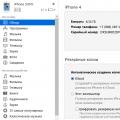 Как откатить Android до заводских настроек
Как откатить Android до заводских настроек Размер операционной системы Windows разных версий
Размер операционной системы Windows разных версий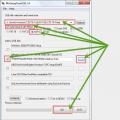 Программы для записи образа на флешку Linux
Программы для записи образа на флешку Linux